IPhone の WhatsApp で Bitmoji を使用する方法 – TechCult
その他 / / September 14, 2023
Bitmoji は、オンライン プレゼンスにパーソナライズされたタッチを与えるための素晴らしいツールです。 Instagram、Facebook、WhatsApp など、さまざまなソーシャル メディア プラットフォームで使用できます。 自分の愚かなアバターを作成したい場合でも、独特の Bitmoji で感情を伝えたい場合でも ステッカー。 同じようなヒントを探している人のために、iPhone の WhatsApp で Bitmoji を使用する方法を説明する役立つガイドをお届けします。
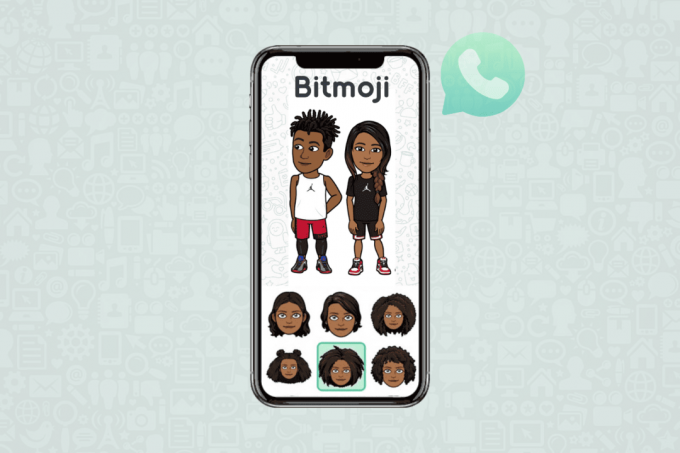
WhatsApp iPhone で Bitmoji ステッカーを使用する方法
Bitmoji アプリは Snapchat の一部です。 他のアプリとは異なり、Bitmoji は WhatsApp に直接組み込まれていないことを覚えておくことが重要です。 しかし、パニックにならないでください。 いくつかの簡単な手順に従うことで、WhatsApp 内で Bitmoji の作品を引き続き使用できます。 この記事では、iPhoneを使用してBitmojiステッカーをWhatsAppに追加する方法を説明します。 さあ行こう!
WhatsApp を iPhone で使用している場合でも、iPad で使用している場合でも、両方のプラットフォームで Bitmoji ステッカーを使用するプロセスは同じです。 その方法は次のとおりです。
1. をインストールします Bitmoji アプリ App Storeから。
2. アプリを開いて をタップします スナップチャットを続ける.
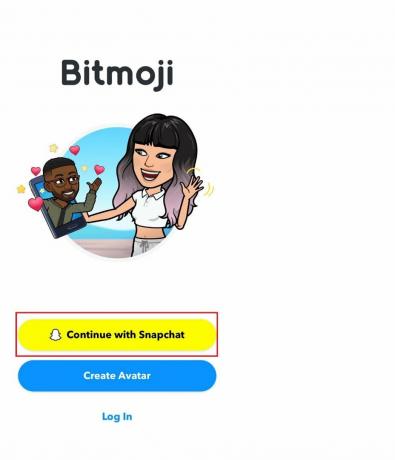
3. アバターをカスタマイズして をタップします 保存.
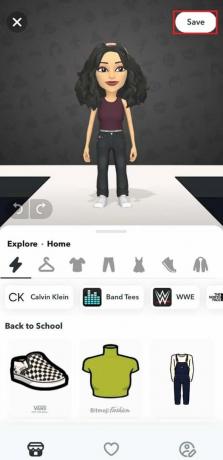
4. ビット文字を選択します 共有したいものを選択し、 WhatsApp アイコン、共有する必要がある連絡先を選択します。
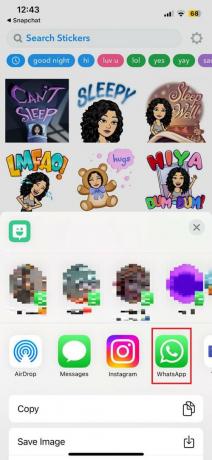
以上です! Bitmoji を誰にでも送信して使用できるようになります。 ワッツアップ iPhone または iPad から。
こちらもお読みください:Snapchat Bitmoji ストーリーを作成、記録、共有する方法
よくある質問
Q1: WhatsApp 用の Bitmoji を作成するにはどうすればよいですか?
答え: WhatsApp 用の Bitmoji を作成するには、Bitmoji アプリをダウンロードし、Bitmoji アバターを作成して、それを WhatsApp アカウントにリンクします。
Q2: WhatsApp で Bitmoji ステッカーを送信するプロセスは何ですか?
答え: WhatsApp で Bitmoji ステッカーを送信するには、チャットを開いて絵文字アイコンをタップし、Bitmoji を選択して、送信するステッカーを選択します。
Q3: WhatsApp 用に Bitmoji ステッカーをカスタマイズできますか?
答え:はい, Bitmoji アプリで Bitmoji ステッカーをカスタマイズして、見た目やスタイルを反映させることができます。
Q4: iPhone 用 WhatsApp で送信できる Bitmoji ステッカーの数に制限はありますか?
答え: あるよ 特に制限はありません 送信できる Bitmoji ステッカーの数は制限されませんが、ステッカーが多すぎるとチャットが過負荷にならないように注意してください。
この記事が学習に役立つことを願っています iPhone の WhatsApp で Bitmoji を使用する方法。 このような役立つガイドについては、引き続きブログを読んでください。 以下のコメントセクションに、ご提案やご質問をお気軽に残してください。
ヘンリーは、複雑なテクノロジーのトピックを日常の読者がアクセスできるようにすることに情熱を持っている、経験豊富なテクノロジー ライターです。 テクノロジー業界で 10 年以上の経験を持つヘンリーは、読者にとって信頼できる情報源となっています。



